Przewodnik po usuwaniu tła ze zdjęcia w Google Slides
Czy kiedykolwiek udało Ci się uzyskać idealny obraz do prezentacji w Google Slides, tylko po to, by rozproszyć się przez bałagan w tle? Cóż, nie jesteś sam. Ponieważ nie każdy ma umiejętności edycji, zastanawiasz się, czy możesz usunąć tło ze zdjęć w Google Slides. Dobra wiadomość? Usuwanie tła obrazu na platformie jest proste! W tym przewodniku zobaczysz, jak usunąć tło w Google Slides i inny sposób, który sprawi, że zdjęcie będzie przezroczyste, bez konieczności posiadania doświadczenia.
Lista przewodników
Jak usunąć tło ze zdjęcia w Google Slides Użyj narzędzia Online Background Remover, aby uczynić obraz przezroczystym dla Google Slides Którą metodę wybrać do usuwania tła ze zdjęciaJak usunąć tło ze zdjęcia w Google Slides
Usuwanie tła ze zdjęcia w Google Slides wydaje się wymagać aplikacji innej firmy, ale dzięki Google Workspace Labs możesz teraz skorzystać z funkcji AI w Google Slides, aby ułatwić ten proces. Niezależnie od tego, czy chcesz wyczyścić projekt, czy mieć kreatywny projekt dla swoich slajdów, narzędzia AI firmy Google mogą uprościć to zadanie.
Google Workspace Labs jest idealne do wycinania logo, portretów lub czegokolwiek, co chcesz wyróżnić bez rozpraszania wzroku. Chociaż wynik może się nieznacznie różnić, doskonale spełnia swoje zadanie do codziennego użytku. Oto, jak działa usuwanie tła ze zdjęć w Google Slides:
Krok 1. Przejdź do prezentacji Google Slides, z którą pracujesz, a następnie przejdź do slajdu, na którym zostanie umieszczony obraz. Tutaj kliknij menu „Wstaw” powyżej i wybierz „Obraz”, a następnie określ lokalizację obrazu. Prześlij z komputera, przeszukaj sieć, Dysk itp.
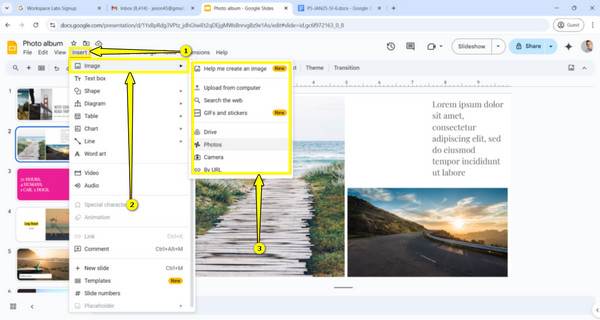
Krok 2. Kliknij na obraz, a następnie kliknij prawym przyciskiem myszy i wybierz „Edytuj obraz” z menu bocznego. Możesz też kliknąć dwukrotnie obraz, aby uzyskać dostęp do opcji edycji.
Krok 3. Z opcji menu edycji obrazu zlokalizuj i wybierz opcję „Usuń tło”. Następnie narzędzie automatycznie przeanalizuje obraz i usunie tło. Później sprawdź obraz, aby upewnić się, że tło zostało całkowicie i wyraźnie usunięte.
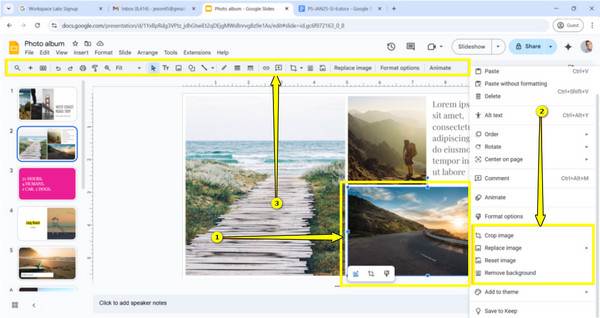
Użyj narzędzia Online Background Remover, aby uczynić obraz przezroczystym dla Google Slides
Niezależnie od tego, czy pracujesz nad projektem, czy prezentacją biznesową, wyraźne wizualizacje robią dużą różnicę. Obraz z czystym tłem może sprawić, że Twoje slajdy będą wyglądać nowocześnie i profesjonalnie. Jeśli więc uważasz, że narzędzia AI firmy Google nie usuwają wyraźnie tła ze zdjęcia w Google Slides, użyj AnyRec Darmowy program do usuwania tła online zamiast tego. Wszystko, co musisz zrobić, to przesłać swój obraz, a AI zajmie się resztą magii. Nie jest wymagana żadna rejestracja, a narzędzie jest wolne od znaku wodnego, więc możesz w pełni cieszyć się usuwanie czarnego tła obrazuniezależnie od tego, czy jest to portret, logo czy zdjęcia produktów.
Cechy:
- Zupełnie darmowy program do usuwania tła online, w 100% bezpieczny.
- Możliwość stworzenia przezroczystego/kolorowego tła do użytku osobistego i komercyjnego.
- Dzięki sztucznej inteligencji urządzenie wykrywa tło w ciągu kilku sekund i usuwa je.
- Regulowany rozmiar pędzla oraz możliwość powiększania/pomniejszania w celu dokładnego usuwania śladów.
Krok 1. Otwórz preferowaną przeglądarkę internetową i wyszukaj AnyRec Darmowy program do usuwania tła online, a następnie kliknij przycisk „Prześlij obraz”, aby wybrać zdjęcie. Albo po prostu przeciągnij i upuść wybrane zdjęcie bezpośrednio na stronę.
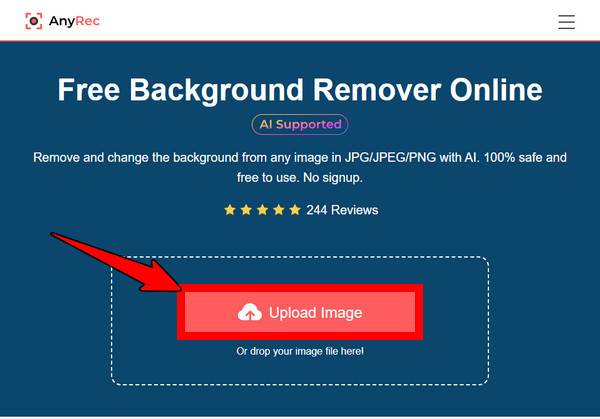
Krok 2. Po przesłaniu narzędzie zacznie działać od razu. W ciągu kilku sekund zobaczysz swój obraz przetworzony bez tła. Zobaczysz zarówno wersję oryginalną, jak i przezroczystą obok siebie.
Trzeba oczyścić krawędzie? Użyj narzędzia „Pędzel”, aby dopracować wszelkie pozostałe obszary wokół obiektu.
Krok 3. Jeśli jesteś zadowolony z wyglądu, kliknij przycisk „Pobierz”, aby zapisać nowo usunięty obraz tła na komputerze. Teraz jest gotowy do użycia w slajdach! Możesz dalej zmiana tła zdjęć z produktami online AnyRec.
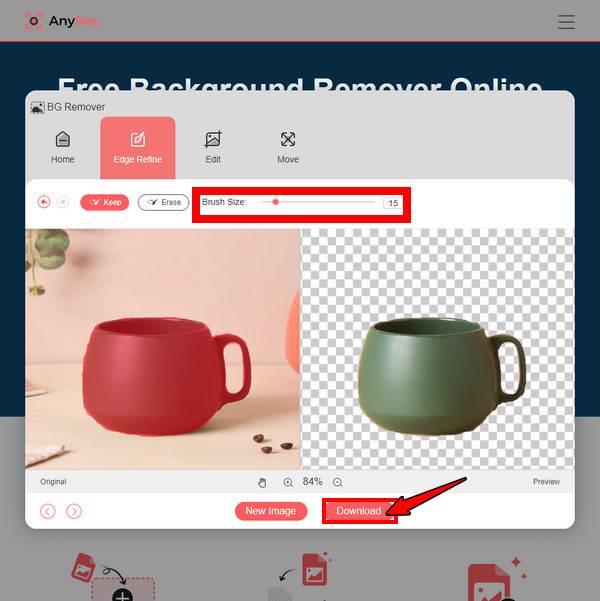
Którą metodę wybrać do usuwania tła ze zdjęcia
Z tych kilku sposobów usuwania tła w Google Slides, który jest idealny dla Twojej zawartości wizualnej? Podczas gdy te dwa mogą natychmiast poprawić ogólny wygląd Twoich Google Slides, jeden wyróżnia się pod względem łatwości użytkowania, szybkości przesyłania, dodatkowych funkcji i nie tylko.
Aby pomóc Ci zdecydować, którą metodę wybrać, aby uczynić zdjęcie przezroczystym w Prezentacjach Google, oto tabela porównawcza dla Google Workspace Labs i AnyRec Free Background Remover Online:
| Cechy | Laboratoria Google Workspace | AnyRec Darmowy program do usuwania tła online |
| Platforma | Wbudowane w Prezentacje Google | Narzędzie online |
| Łatwość użycia | Usuwanie tła jednym kliknięciem | Oferuje prosty proces przesyłania i usuwania |
| Dostęp | Ograniczone do użytkowników Workspace Labs online | Jest to całkowicie bezpłatne dla każdego, kto potrzebuje usunąć tło online |
| Dokładność | Dobrze, ale wyniki mogą się różnić, ponieważ jest to nadal eksperyment | Całkowicie dokładny i najlepszy do usuwania wyraźnego tła obiektu |
| Format wyjściowy | Bezpośrednio do slajdu | Możliwość pobrania pliku PNG na komputer |
| Funkcje edycji | Podstawowe wycięcie AI | Automatyczne usuwanie tła z możliwością regulacji rozmiaru pędzla |
| Idealny dla | Użytkownicy Google Slides w Labs, którzy chcą szybko znaleźć rozwiązanie bez konieczności pobierania czegokolwiek | Każdy, kto potrzebuje szybkiego i bezpłatnego sposobu na usunięcie tła bez wpływu na jakość |
Wniosek
Niezależnie od tego, czy tworzysz prezentację, czy projekt szkolny, konieczność usunięcia tła ze zdjęcia w Google Slides może poprawić wygląd Twojej pracy. Dzięki prostym, ale skutecznym sposobom udostępnianym przez Google Workspace Labs możesz szybko usunąć tło w Google Slides. Jednak w celu uzyskania większej kontroli i wyższej jakości wyników, druga opcja, AnyRec Free Background Remover Online, wyróżnia się. Jej szybkość, przyjazność i imponujące wyniki AI sprawiają, że jest to niewątpliwie idealne rozwiązanie, aby uczynić obraz przezroczystym i przygotować prezentację Google Slides.



